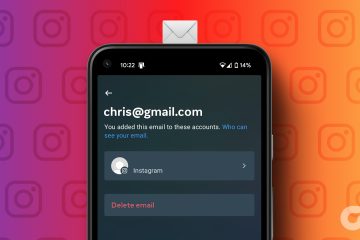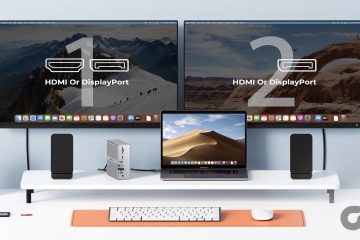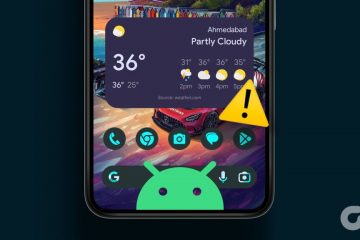Avere la stessa suoneria per quello che sembra per sempre può essere fastidioso. E se questa è la suoneria predefinita del dispositivo, buona fortuna cercando di distinguere il tuo dispositivo dal mare di dispositivi della stessa marca. Per assicurarci che ciò non accada, diamo una rapida occhiata a come cambiare la suoneria su un dispositivo Android.
Il primo passo per cambiare la suoneria su Android è cambiare la suoneria per le chiamate in arrivo. Ora questo potrebbe essere qualsiasi cosa, dalle suonerie già disponibili sul tuo dispositivo a una canzone personalizzata che ti piace. Successivamente, puoi cambiare la suoneria per contatti specifici per assicurarti che si distinguano. Diamo un’occhiata dettagliata a come eseguire entrambe le operazioni.
Cambiare la suoneria per le chiamate in arrivo su Android
Cambiare la suoneria è in genere facile come accedere alle impostazioni del dispositivo e selezionare un nuovo. La maggior parte dei dispositivi viene fornita con una discreta selezione di suonerie che possono essere utilizzate in modo intercambiabile in modo da avere una nuova suoneria ogni poche settimane. Segui i passaggi seguenti per farlo.
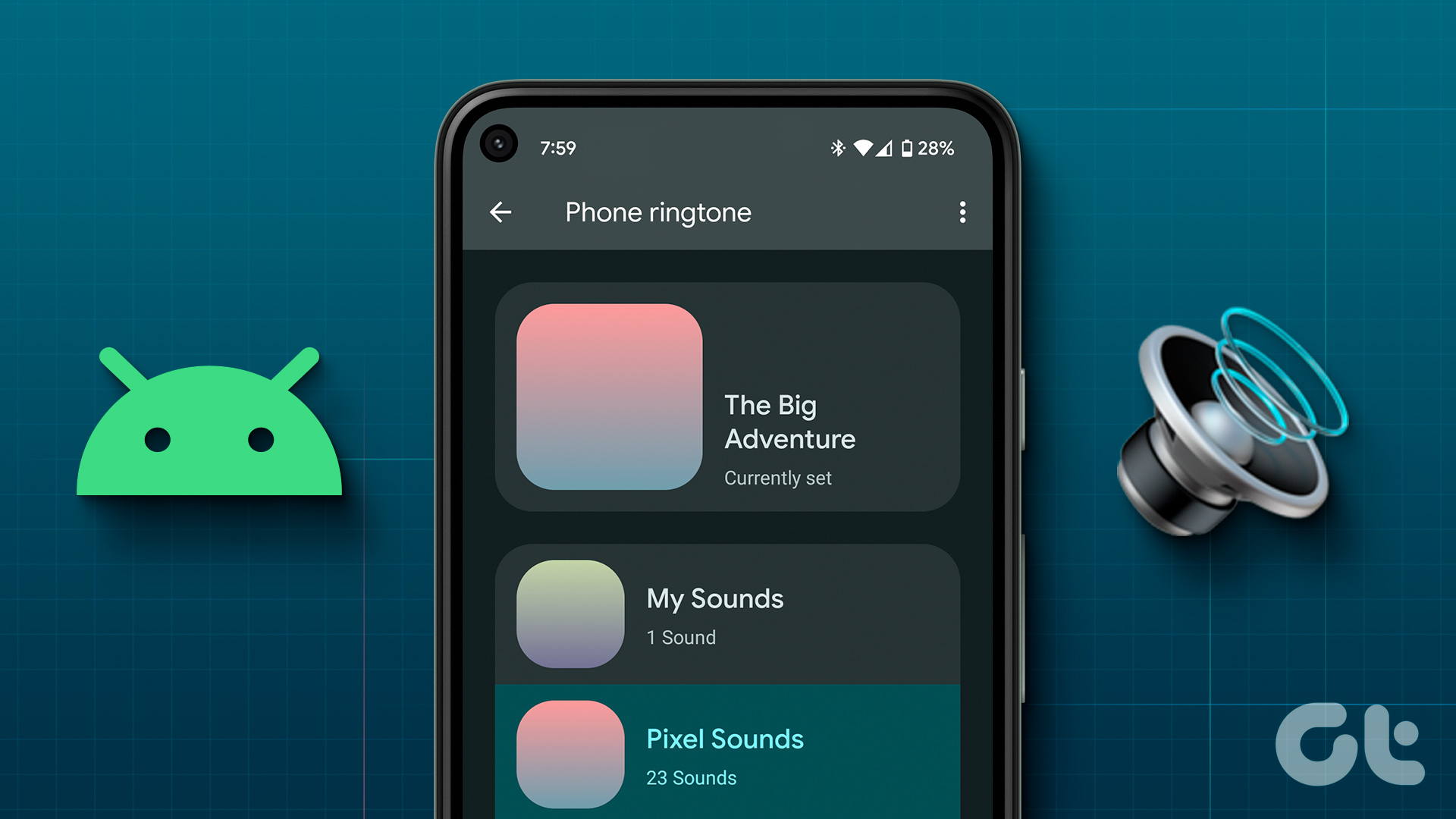
Nota: utilizziamo un dispositivo ASUS per la dimostrazione. Il processo di modifica della suoneria potrebbe essere leggermente diverso sul tuo dispositivo Android.
Passaggio 1: apri Impostazioni e tocca Suono.
Passaggio 2: Qui, tocca Suoneria telefono.
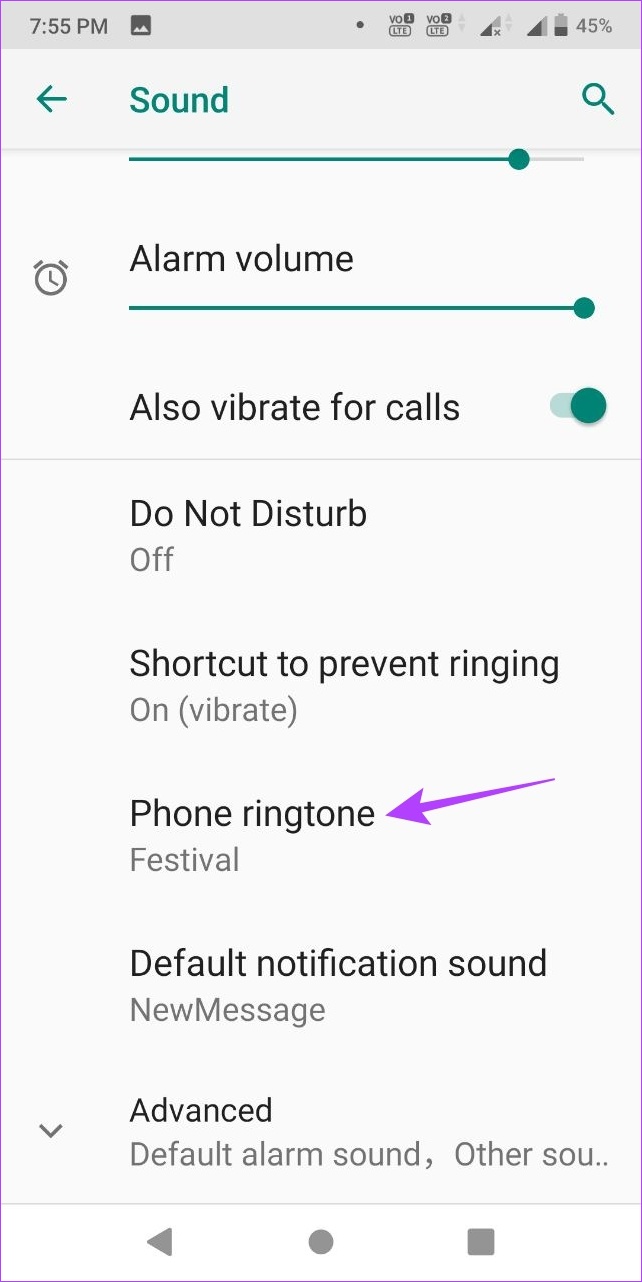
Passaggio 3: Dall’elenco, seleziona la suoneria desiderata.
Passaggio 4: quindi tocca OK.
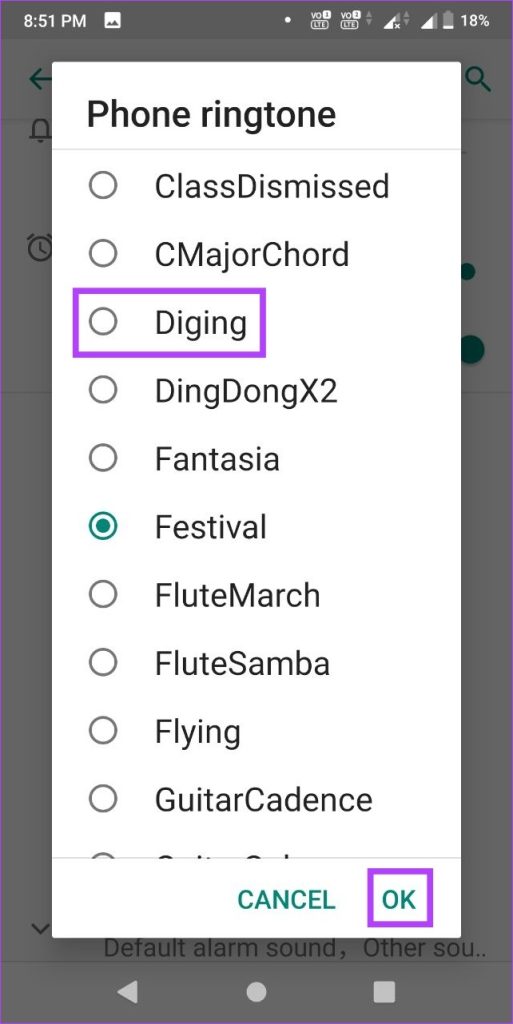
Questo cambierà la suoneria predefinita sul tuo dispositivo Android. Inoltre, hai anche la possibilità di cambiare la suoneria del tuo dispositivo con una qualsiasi delle tue canzoni preferite. Ecco come farlo.
Personalizza la tua suoneria sui dispositivi Android
Passaggio 1: apri l’app Impostazioni e tocca Suono.
Passaggio 2: tocca Suoneria telefono.
Passaggio 3: scorri fino in fondo e tocca Aggiungi suoneria.
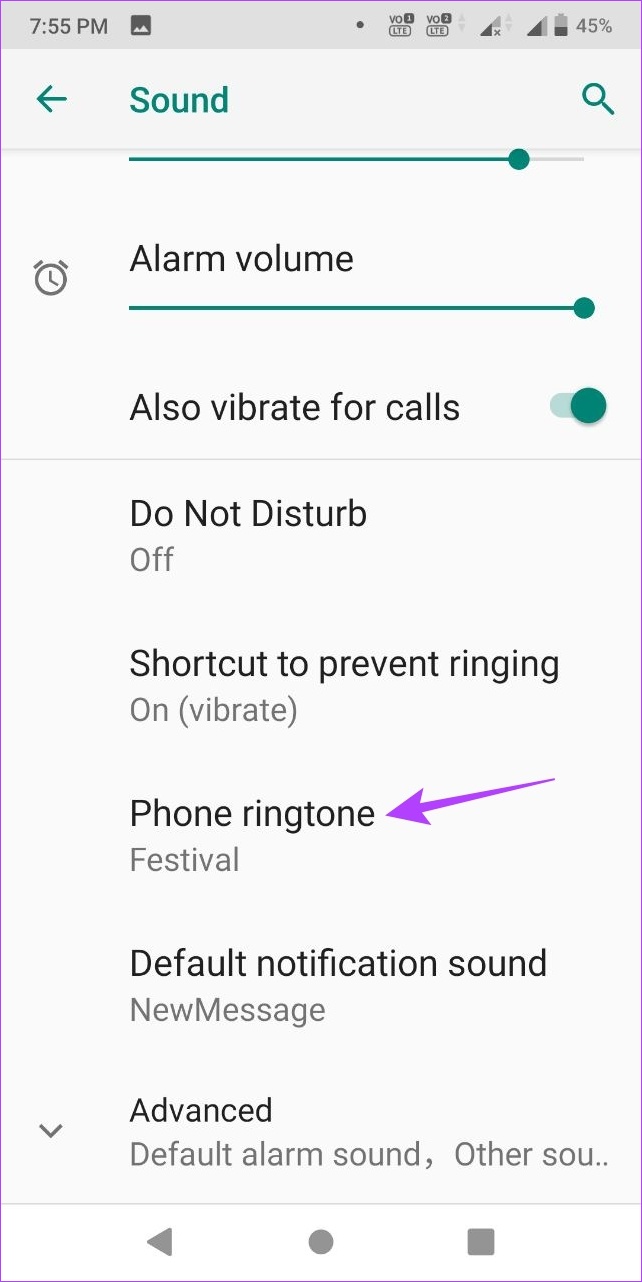
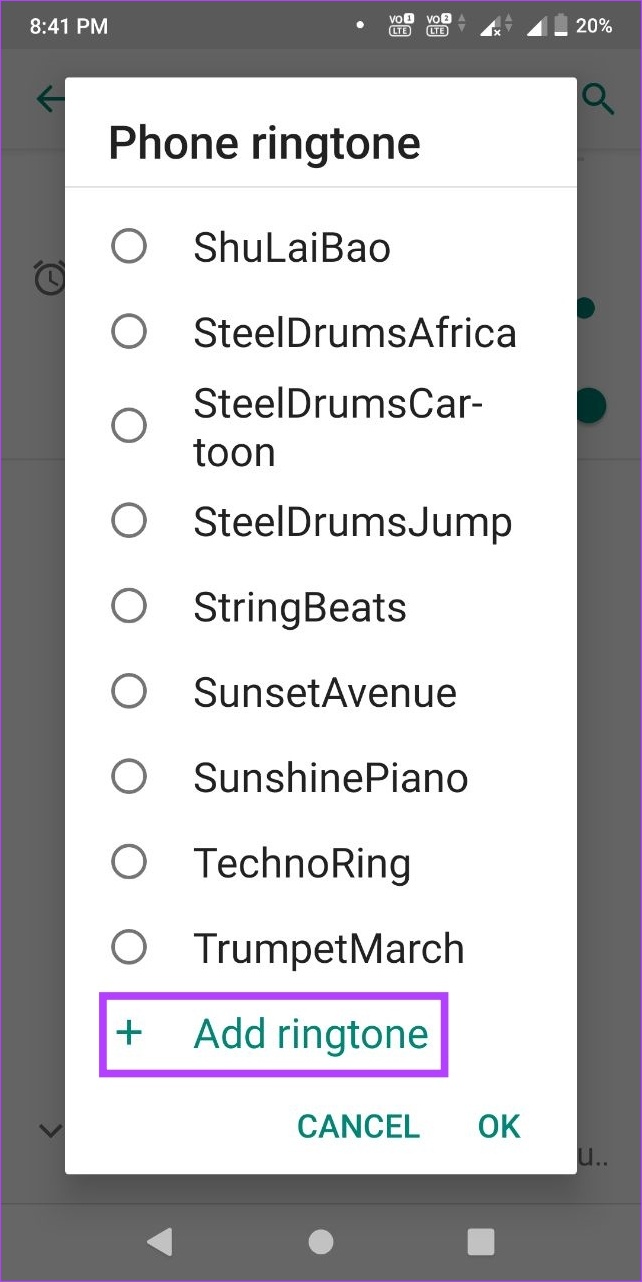
Passaggio 4: questo aprirà il file manager del tuo dispositivo. Qui, seleziona il brano che desideri impostare come suoneria.
Passaggio 5: Ora tocca il brano dall’elenco.
Passaggio 6: quindi tocca OK.
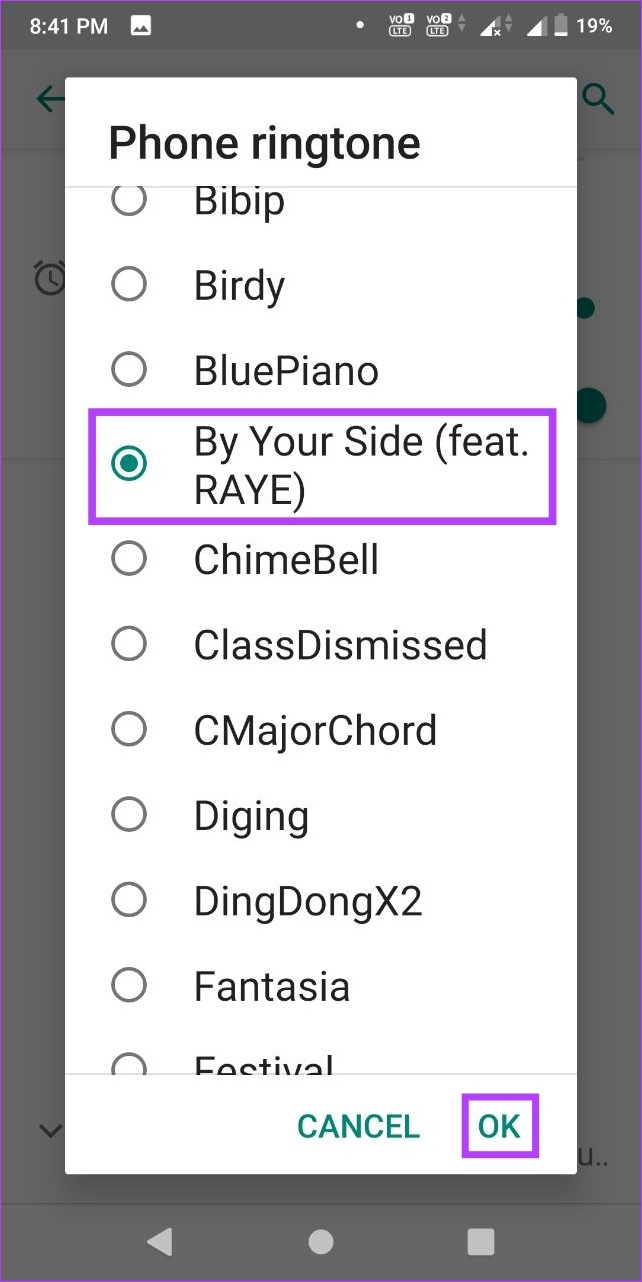
Questo personalizzerà la tua suoneria in base al brano selezionato.
Suggerimento: puoi anche utilizzare il menu Impostazioni per impostare suoni di notifica personalizzati per diverse app Android.
Cambia suoneria su un dispositivo Samsung Galaxy
Proprio come su qualsiasi altro dispositivo Android, puoi anche impostare una suoneria personalizzata sul tuo dispositivo Samsung Galaxy. Tuttavia, il processo per farlo è leggermente diverso. Segui i passaggi seguenti per farlo.
Passaggio 1: vai su Impostazioni.
Passaggio 2: tocca”Suoni”e vibrazione’.
Passaggio 3: qui, tocca Suoneria.
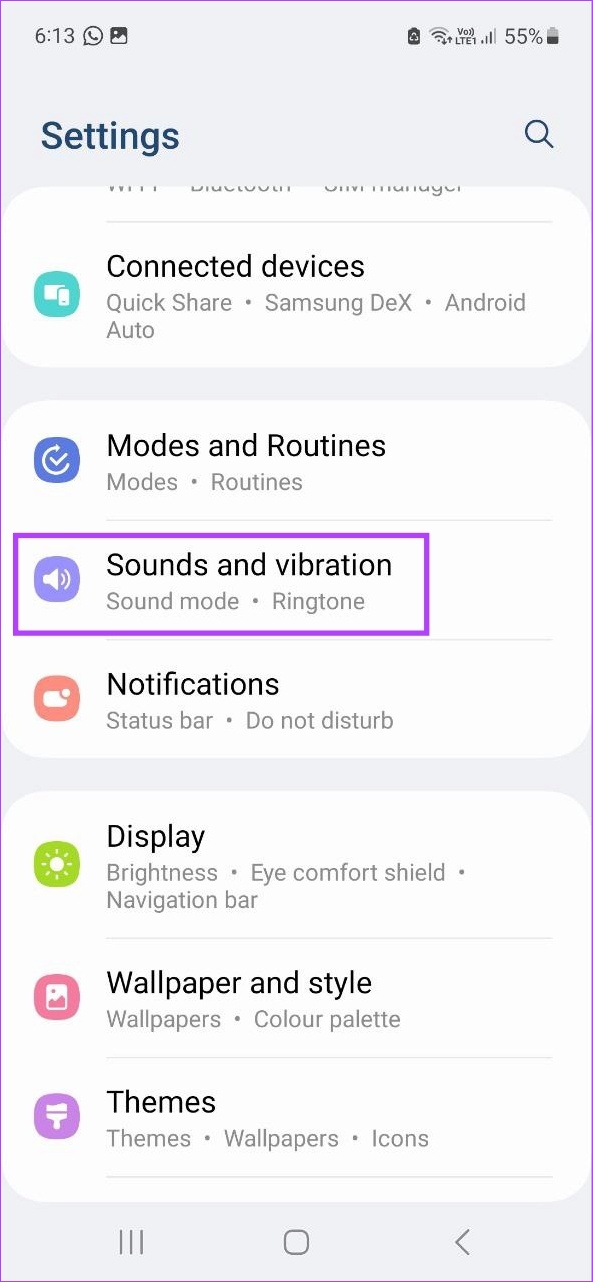
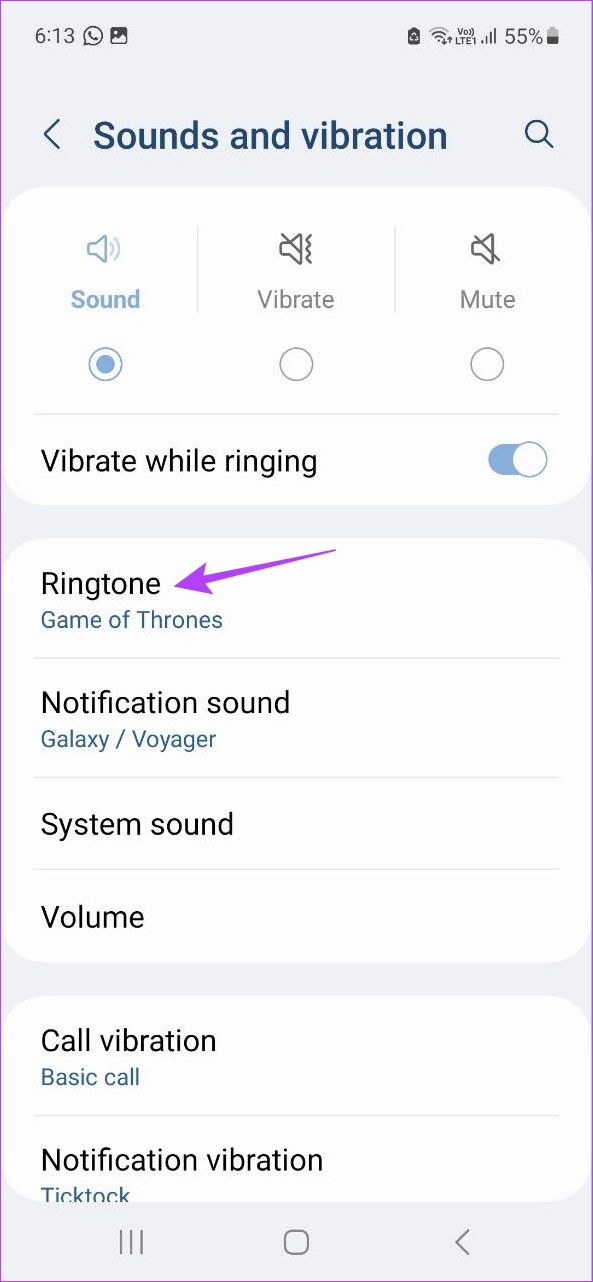
Passaggio 4: Scorri pagina e tocca la suoneria desiderata.
Suggerimento: puoi anche utilizzare la sezione Volume suoneria per aumentare o diminuire il volume della suoneria.
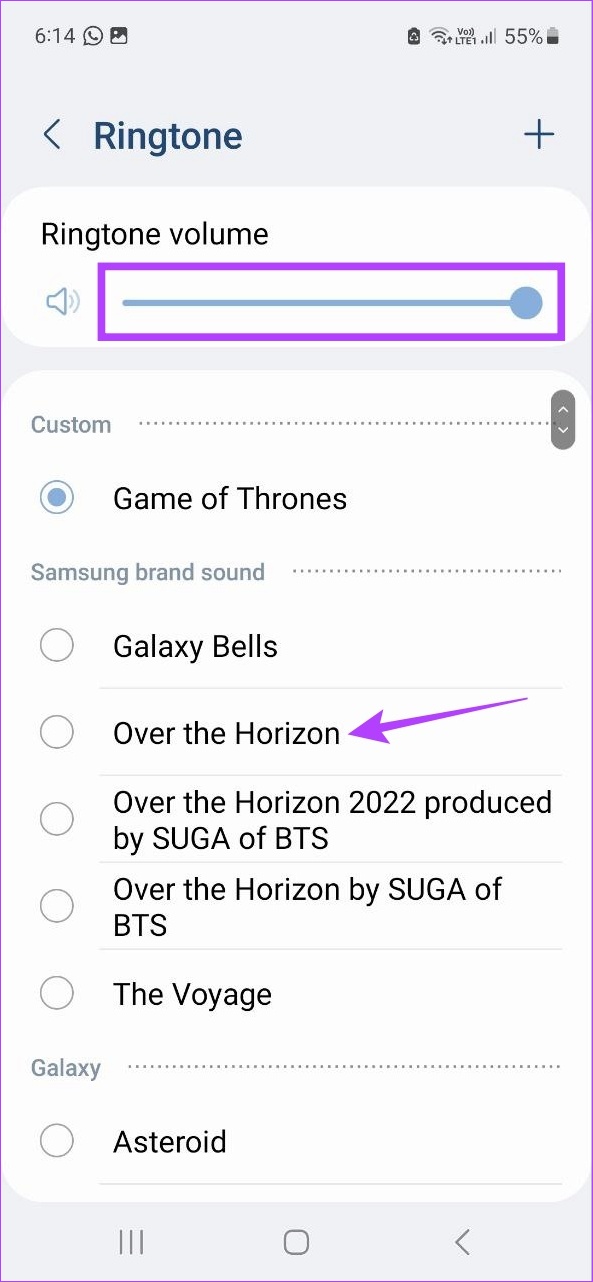
Una volta fatto, la tua suoneria verrà cambiata. Oltre a questo, puoi anche cambiare la tua suoneria in una canzone o qualsiasi altra musica. Ecco come.
Imposta una suoneria personalizzata
Passaggio 1: vai su Impostazioni e tocca”Suoni e vibrazione”.
Passaggio 2: qui, tocca Suoneria e tocca l’icona + nell’angolo in alto a destra.
Passaggio 3: tocca Consenti, se richiesto.
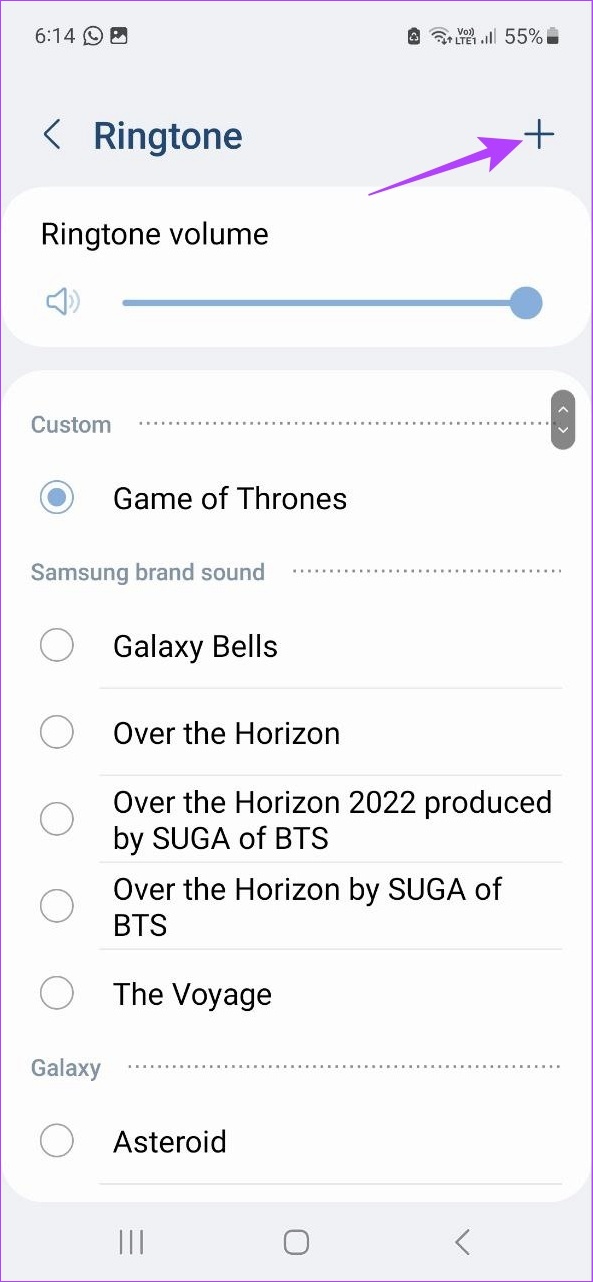
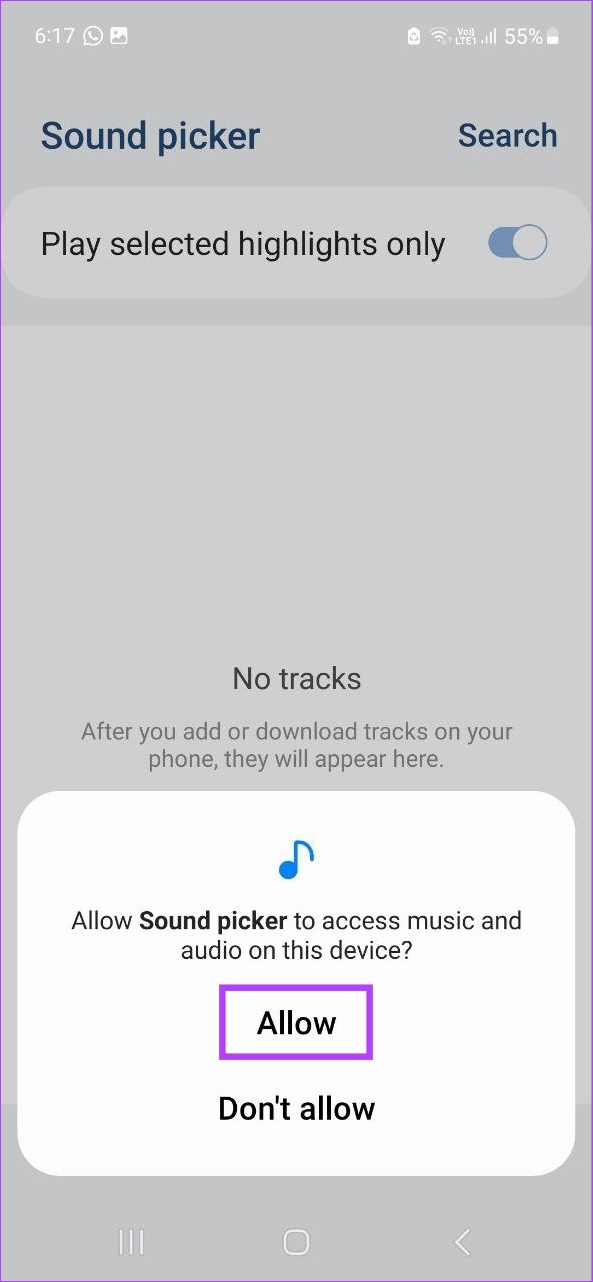
Si aprirà un elenco della musica attuale del tuo dispositivo.
Passaggio 4: qui puoi toccare Cerca o scorrere l’opzione per cercare qualsiasi brano specifico. Quindi, tocca il brano selezionato.
Passaggio 5: attiva l’interruttore”Riproduci solo momenti salienti selezionati”se desideri impostare la suoneria dal punto evidenziato automaticamente nel brano.
Passaggio 6: una volta selezionato il brano, tocca Fine.
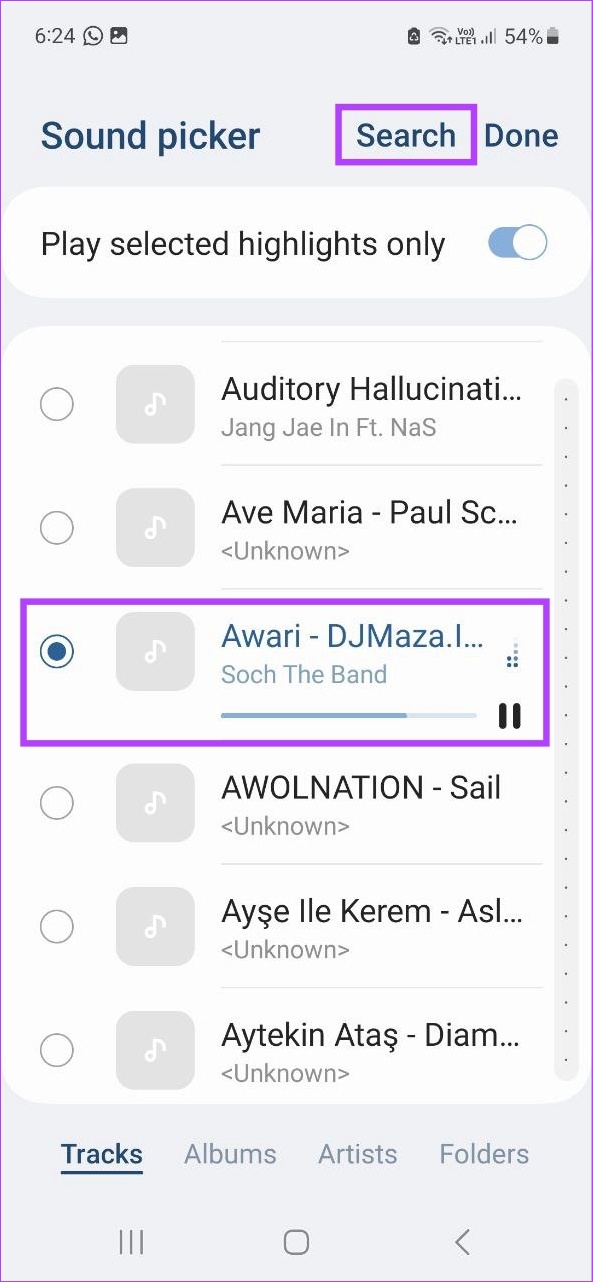
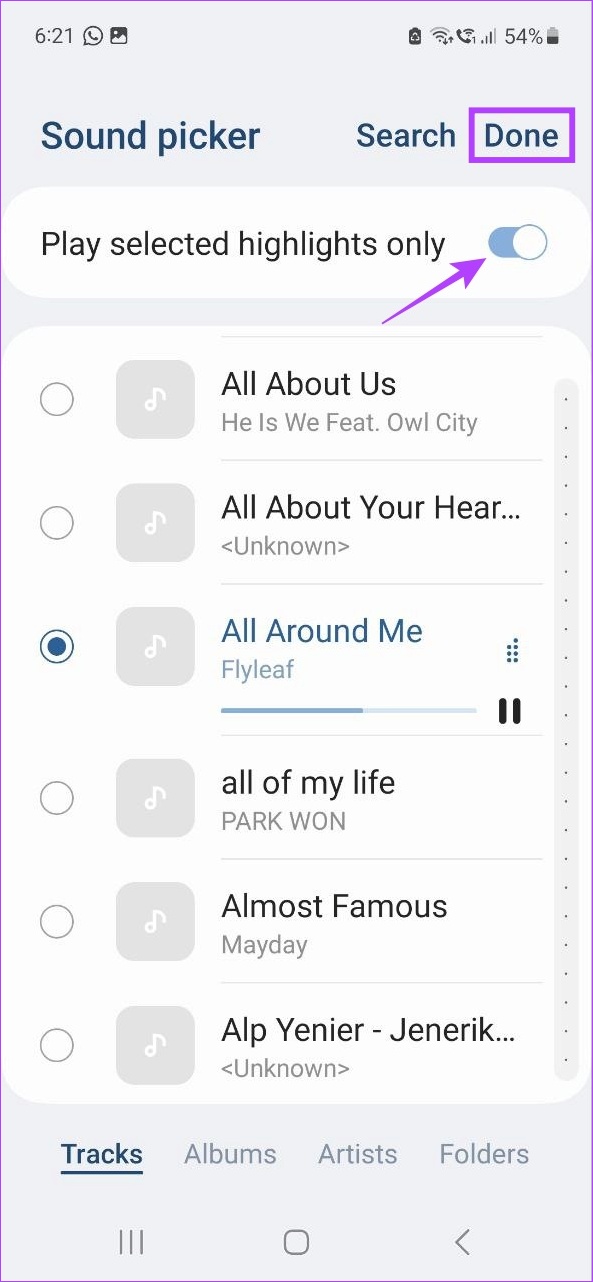
Questo renderà il brano selezionato la tua suoneria. Tuttavia, se desideri rimuovere il brano e cancellarlo anche dall’elenco delle suonerie, tocca l’icona-davanti ad esso.
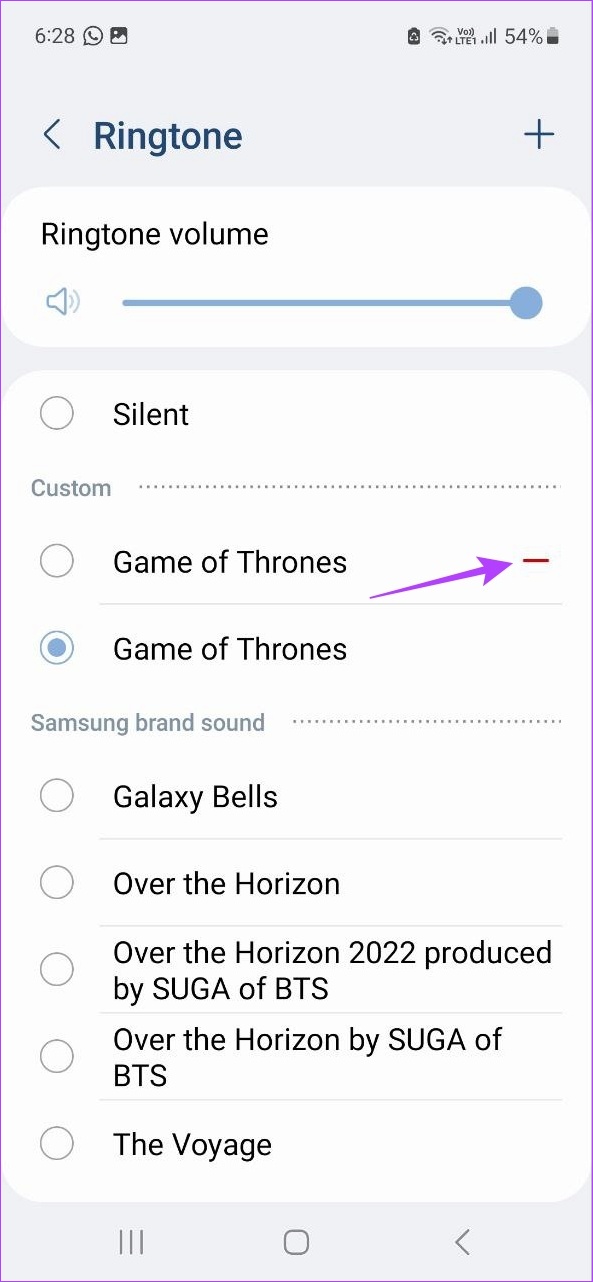
Questo rimuoverà il brano personalizzato dalla tua pagina Suoneria.
Se hai determinati contatti con cui sei spesso in contatto o che sono di grande importanza, puoi impostare suonerie personalizzate per loro. Questo ti permetterà di differenziare quei contatti dal resto. Ecco come farlo su un dispositivo Android e Samsung Galaxy.
Su Android
Nota: i passaggi per cambiare la suoneria per un contatto specifico potrebbero variare a seconda del tuo dispositivo Android.
Passaggio 1: apri Contatti.
Passaggio 2: tocca il contatto desiderato dall’elenco o utilizza la barra di ricerca per cercarlo.
Passaggio 3: quindi tocca l’icona a tre punti.
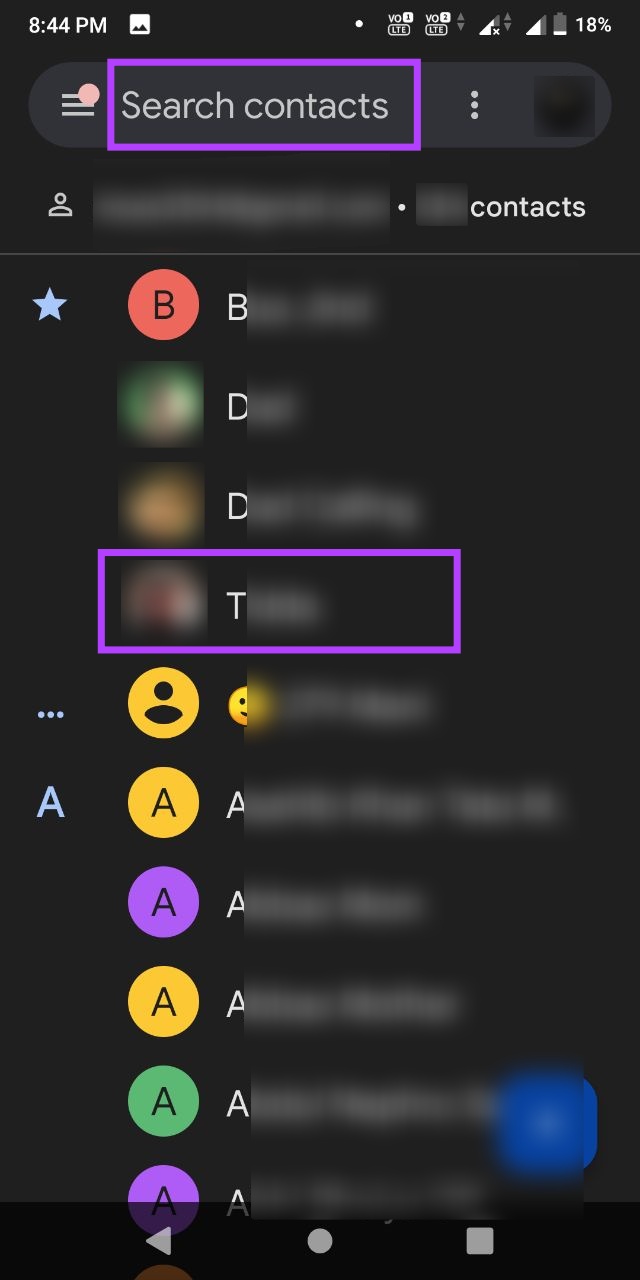
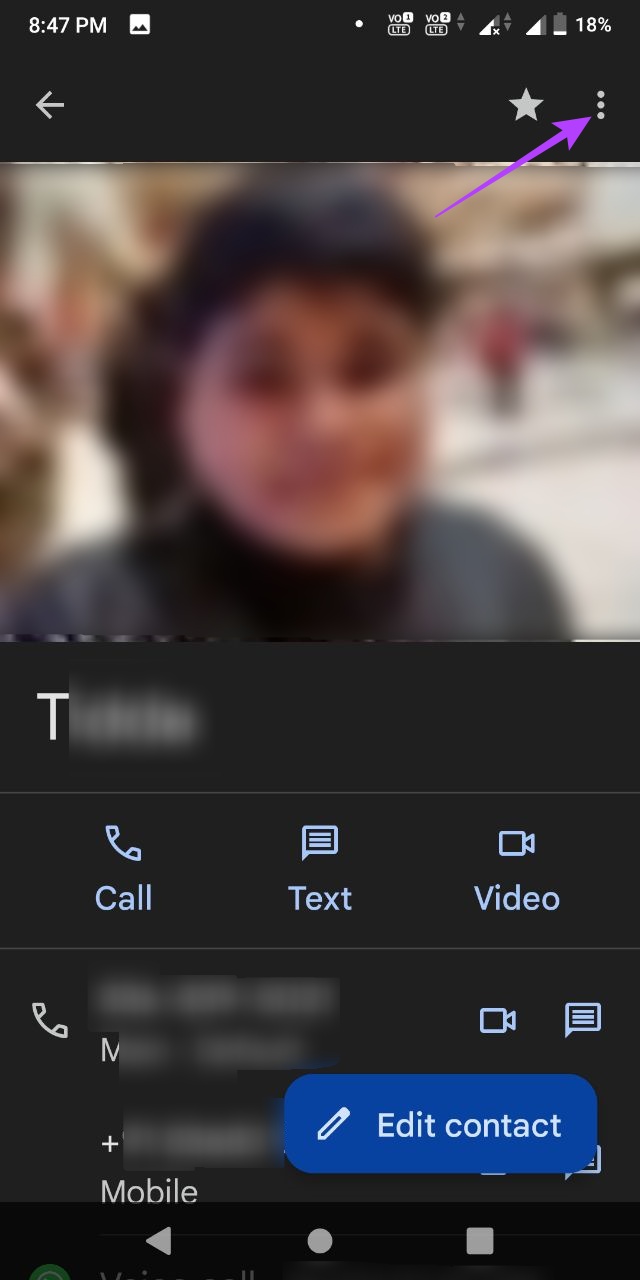
Passaggio 4: Qui, tocca su Imposta suoneria.
Passaggio 5: Dall’elenco, seleziona una suoneria.
Passaggio 6: tocca OK.
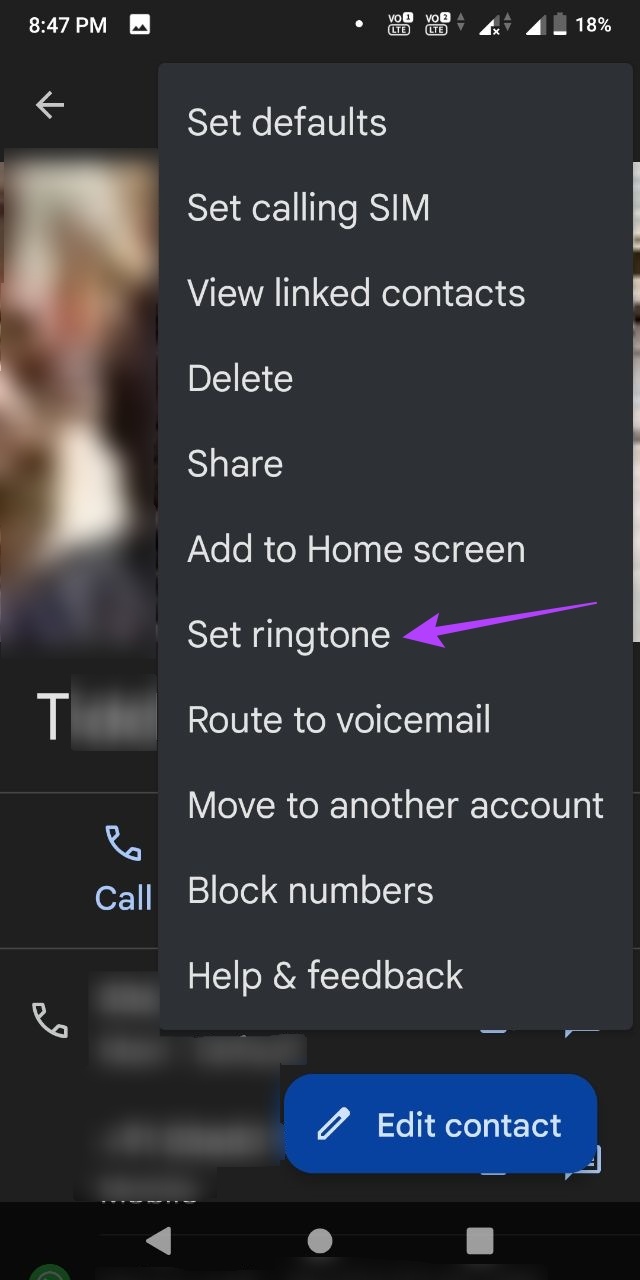
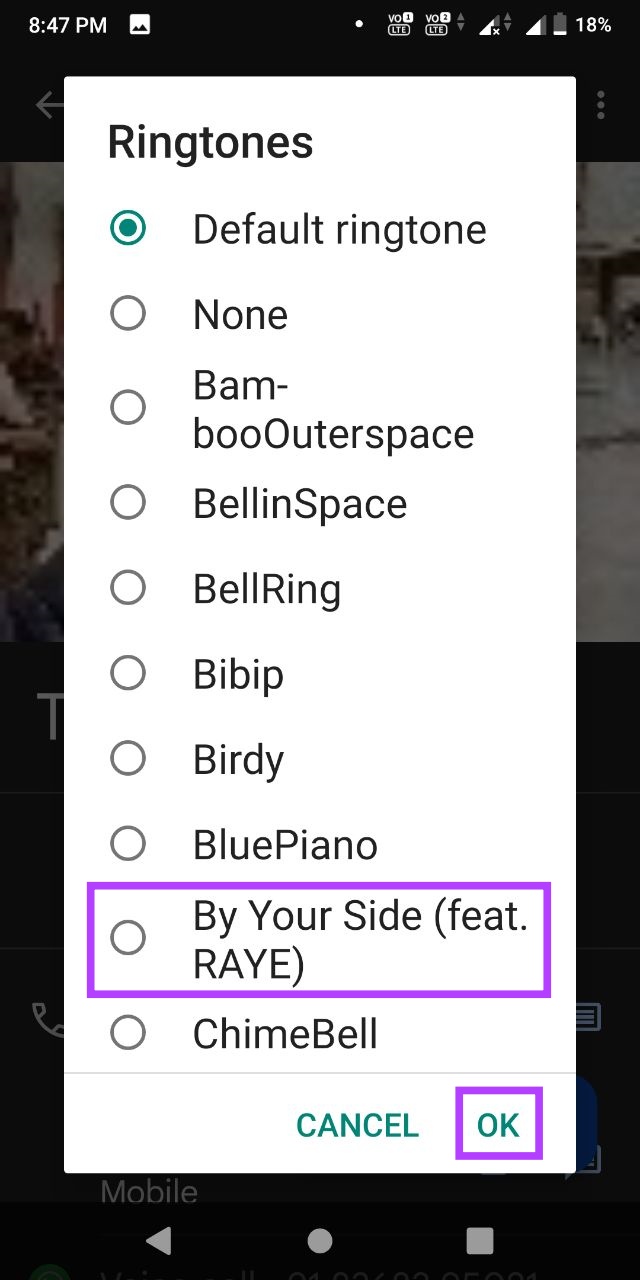
Questo cambierà la suoneria per il contatto selezionato. Ripeti i passaggi precedenti per cambiare la suoneria per altri contatti sul tuo dispositivo Android.
Su un dispositivo Samsung Galaxy
Passaggio 1: apri l’app Contatti.
Passaggio 2: > Qui, tocca il contatto per il quale desideri modificare la suoneria.
Passaggio 3: tocca Modifica.
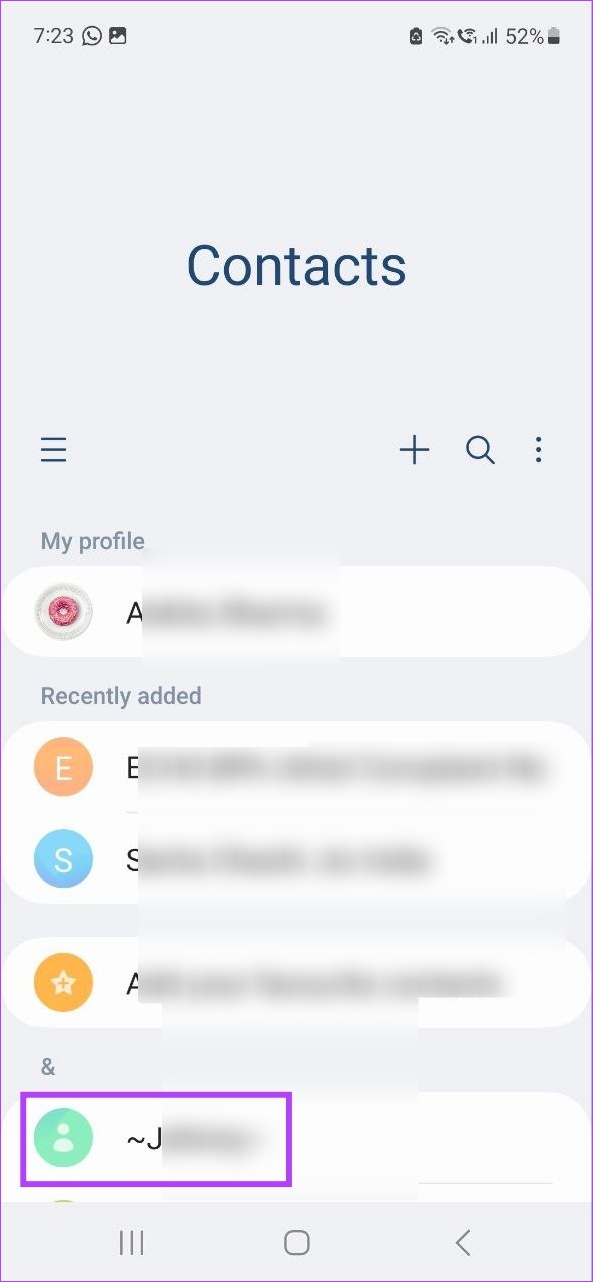
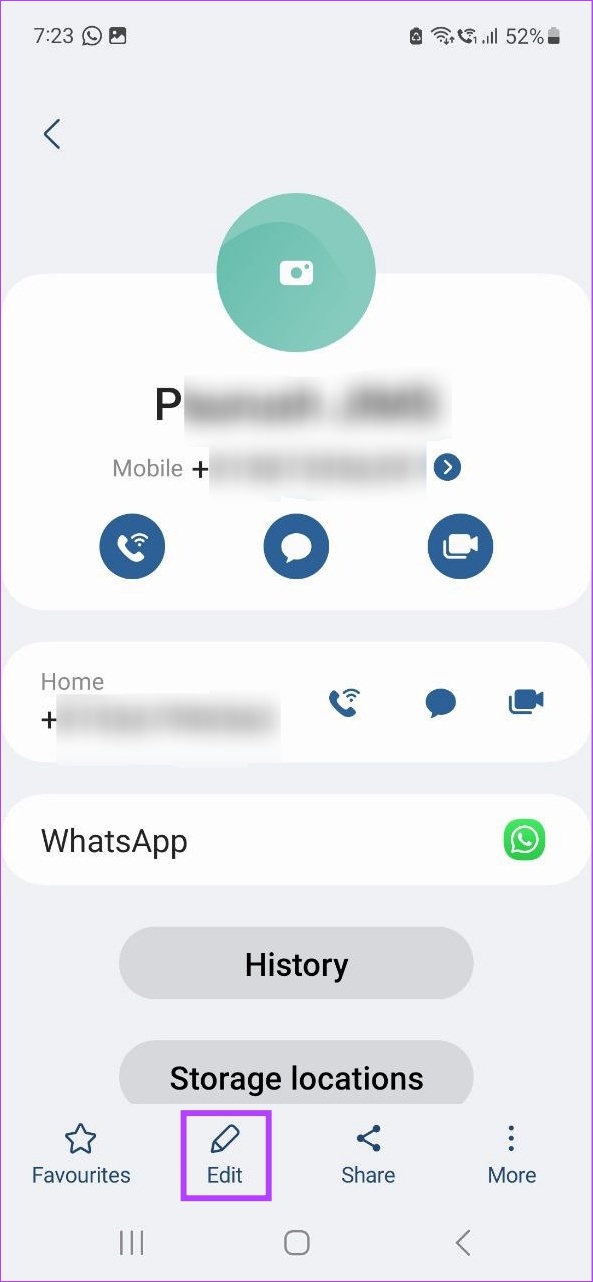
Passaggio 4: scorri verso il basso e tocca Visualizza altro.
Passaggio 5: Una volta visualizzata l’opzione di menu, tocca Suoneria.
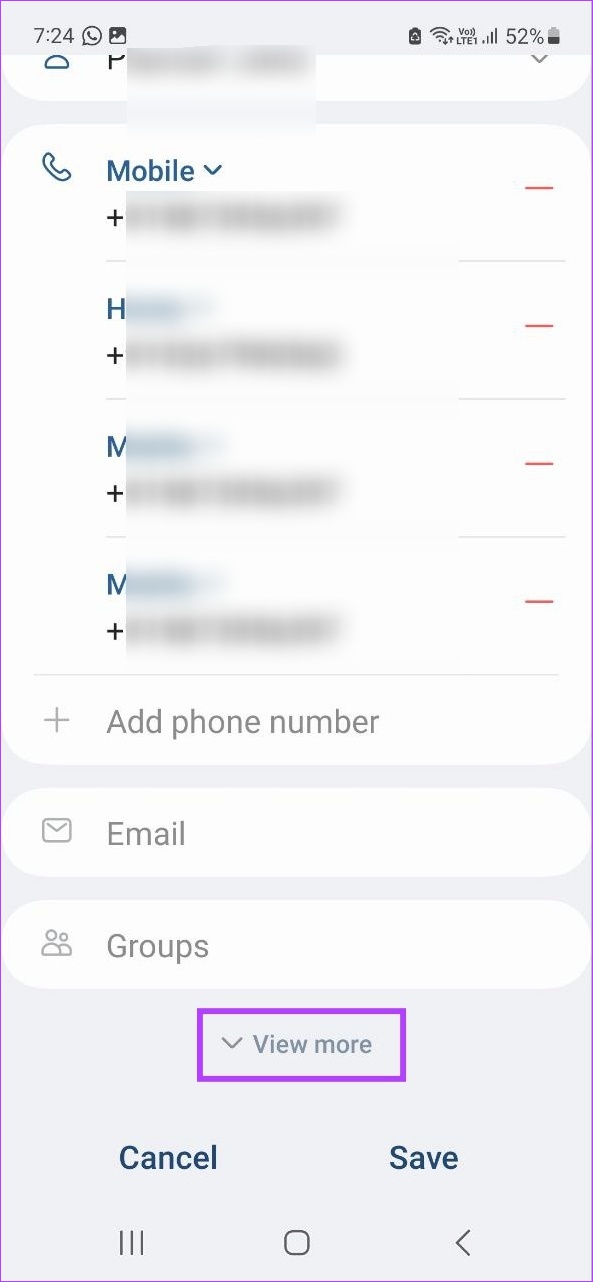
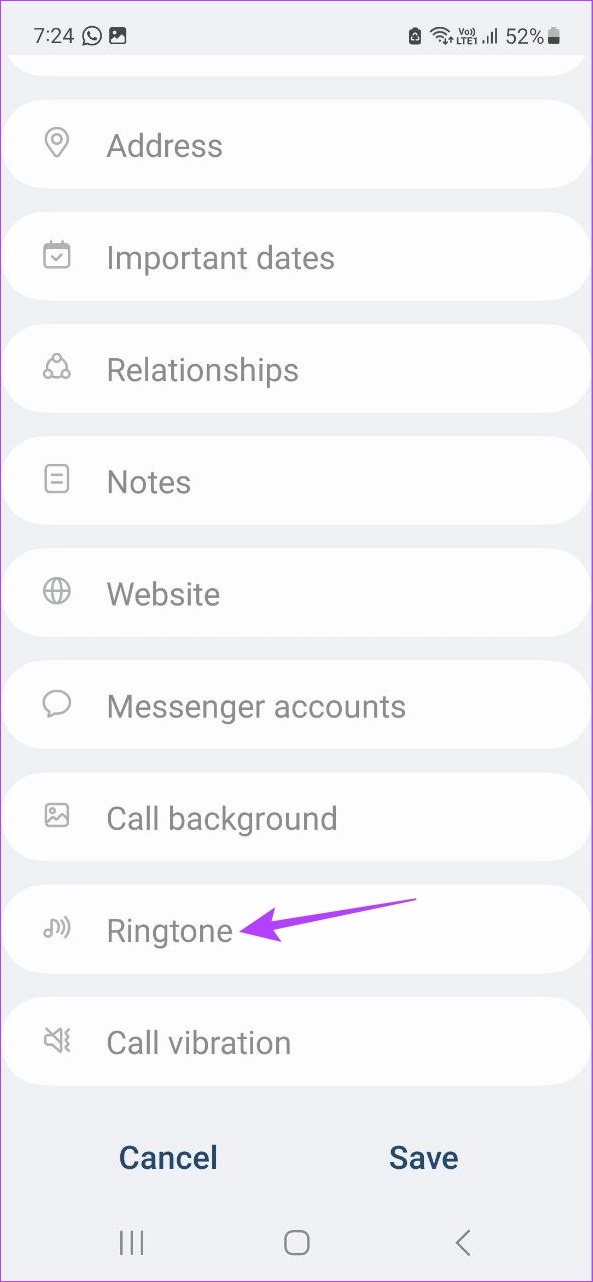
Passaggio 6: tocca Consenti per concedere l’autorizzazione ad accedere ai contenuti multimediali del dispositivo richiesti.
Passaggio 7: Da questo elenco, scegli la suoneria che desideri desidera impostare o toccare l’icona + nell’angolo in alto a destra per impostare una suoneria personalizzata.
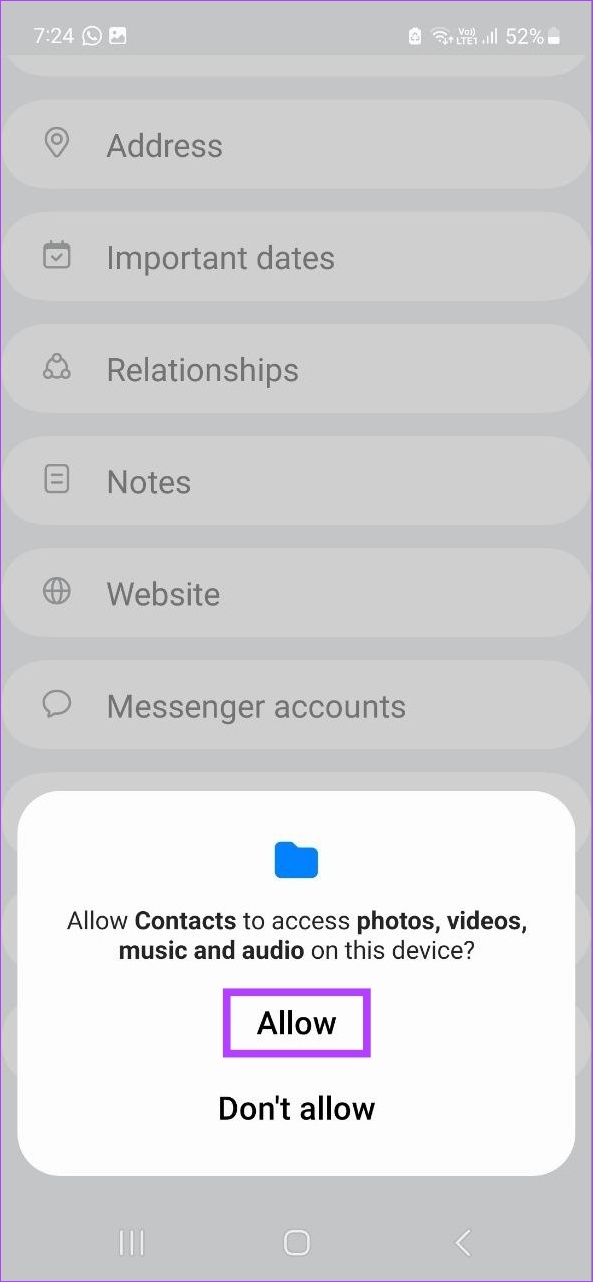
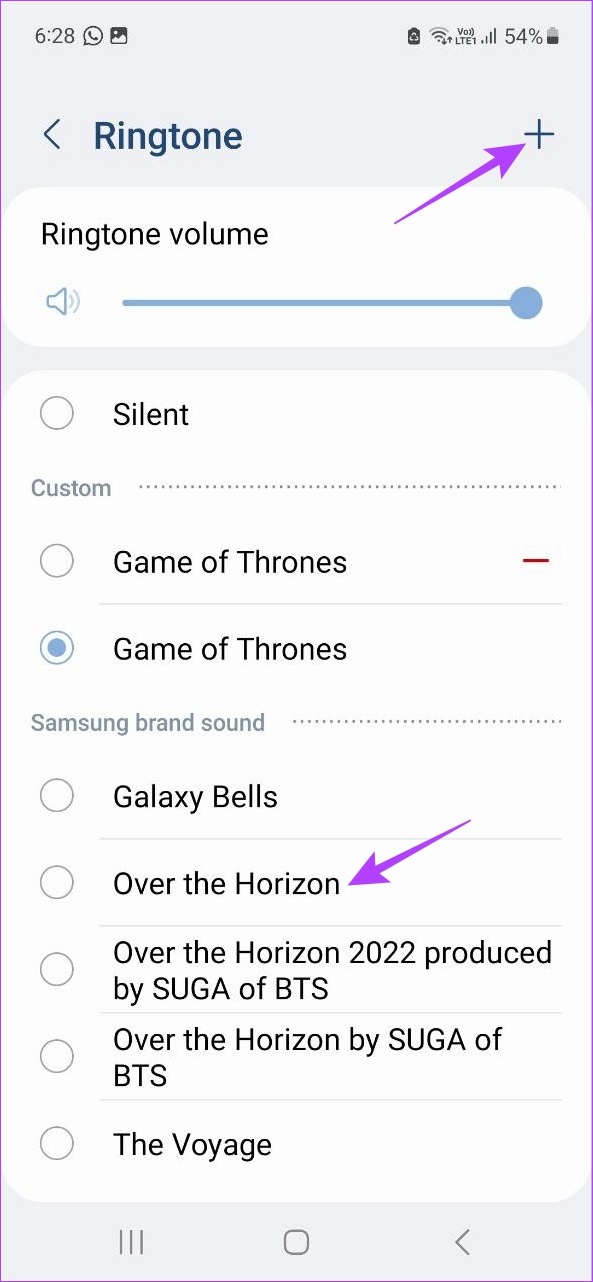
Passaggio 8: Al termine della selezione, tocca l’icona icona indietro.
Passaggio 9: qui, tocca Salva.
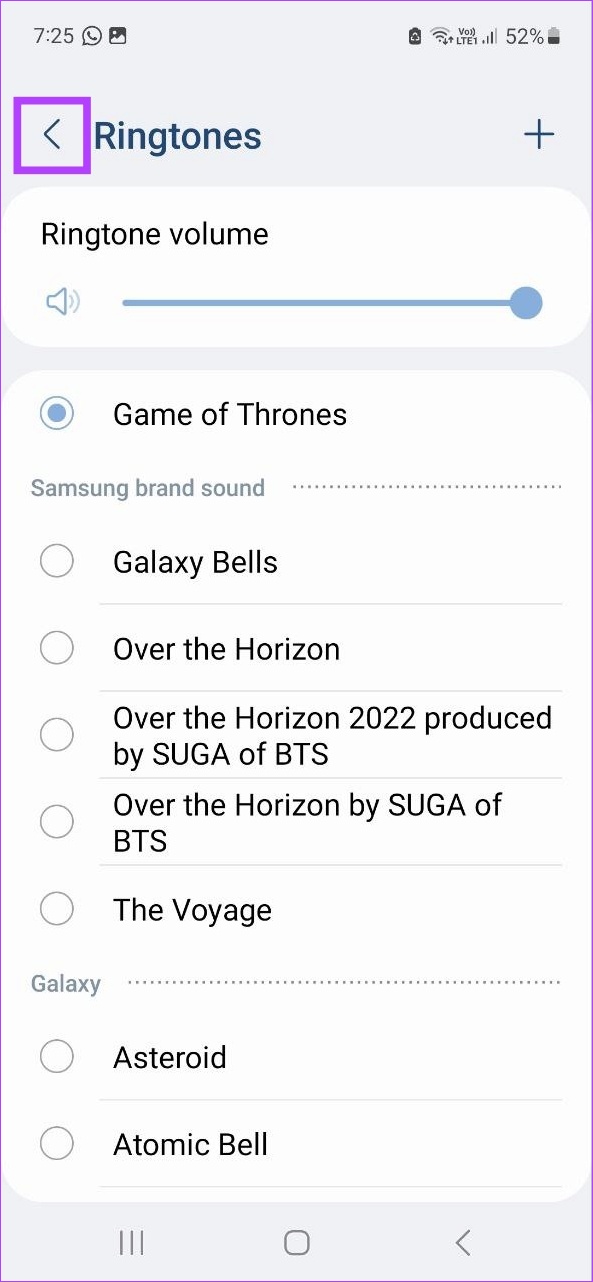
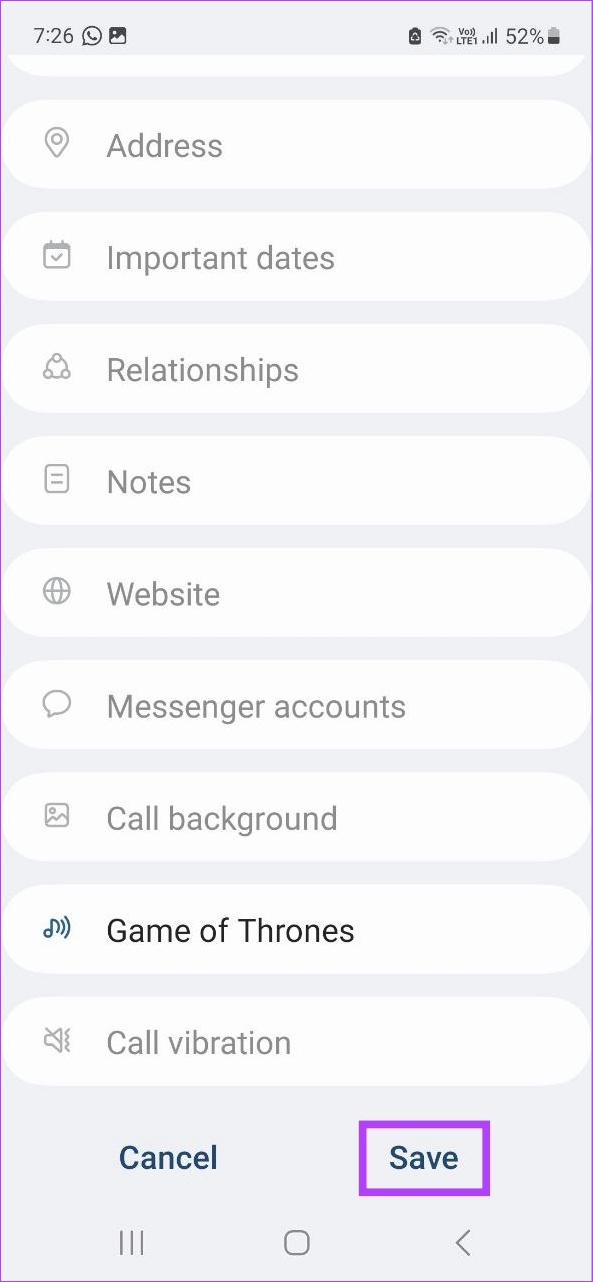
Questo imposterà una suoneria personalizzata per quel contatto specifico. Puoi ripetere il processo se desideri modificare la suoneria anche per altri contatti sul tuo dispositivo Samsung Galaxy. Inoltre, puoi anche modificare i suoni di notifica per le app sul tuo telefono Galaxy per farle risaltare.
Bonus: cambia suoneria su WhatsApp
Puoi anche impostare una suoneria personalizzata per WhatsApp in modo che sai se la tua chiamata è una chiamata cellulare o una chiamata WhatsApp direttamente dal tono. Ecco come farlo.
Passaggio 1: apri WhatsApp.
Passaggio 2: qui, tocca il menu a tre punti.
Passaggio 3: tocca su Impostazioni.
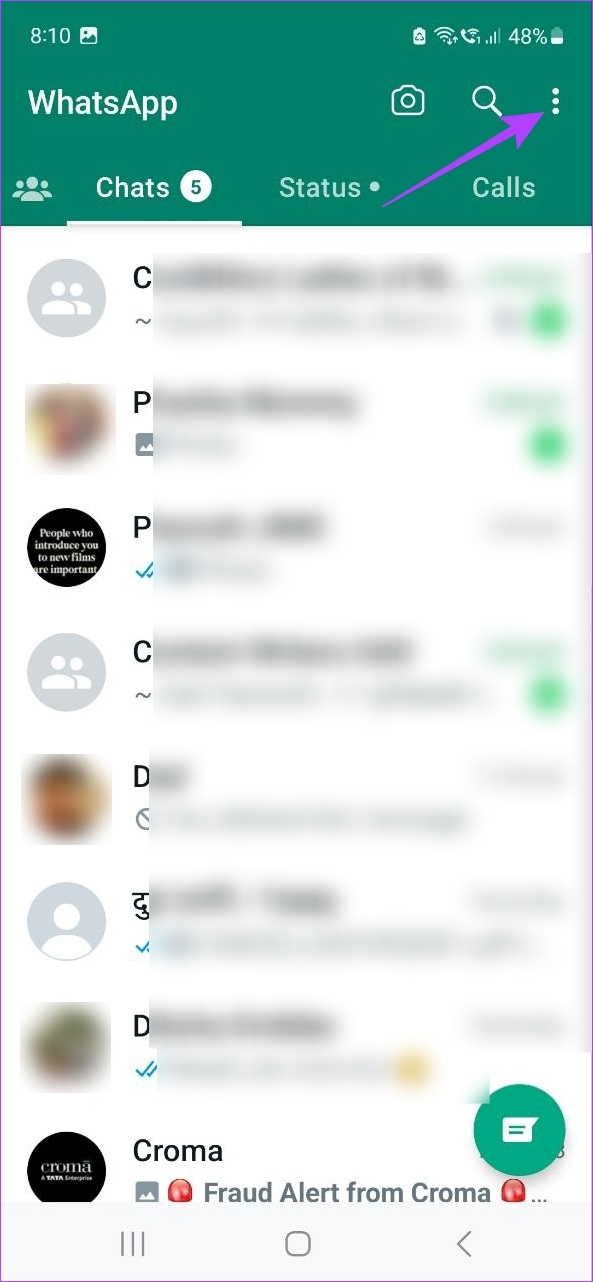
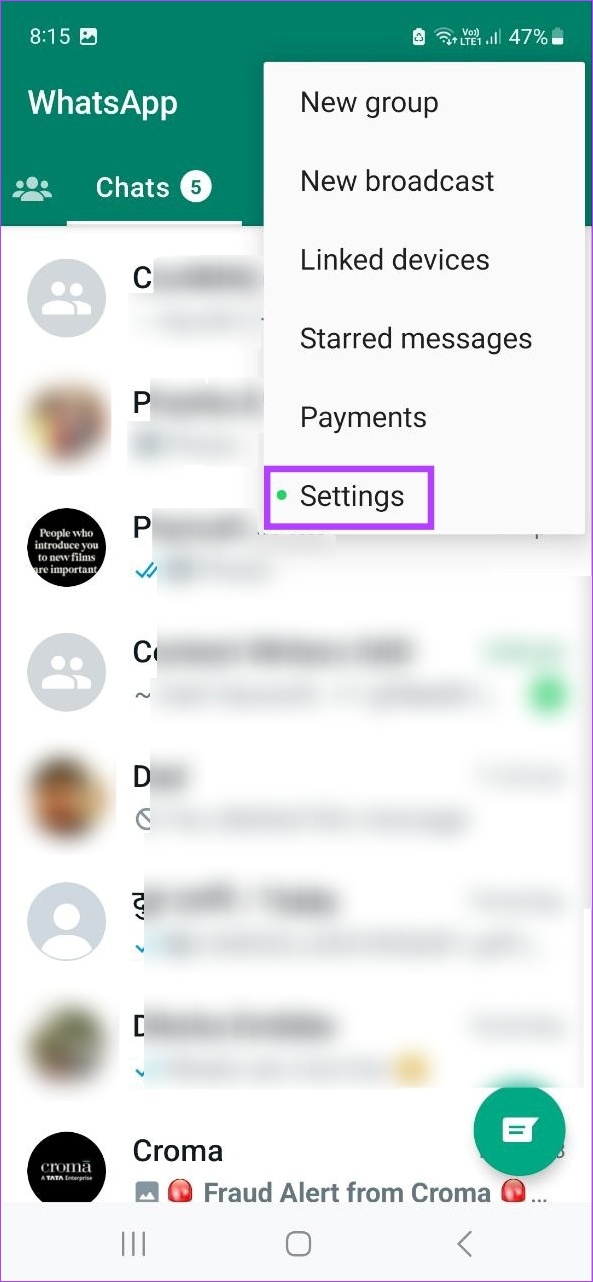
Passaggio 4: quindi tocca Notifiche.
Passaggio 5: scorri verso il basso e vai alla sezione Chiamate. Qui, tocca Suoneria.
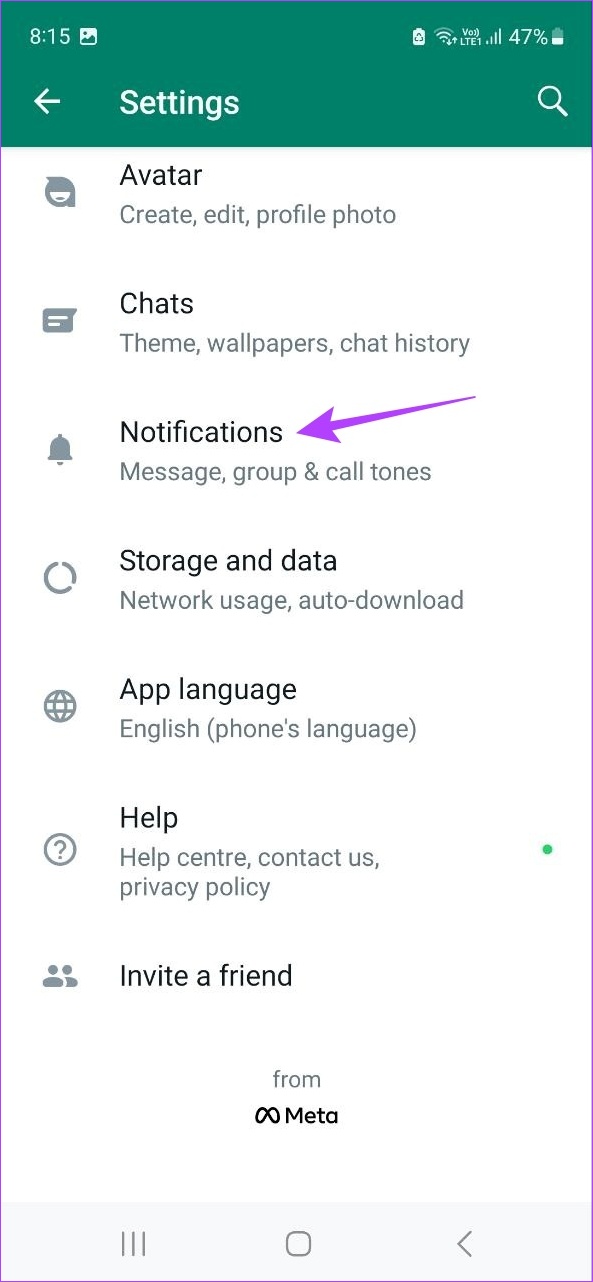

Passaggio 6: Seleziona la suoneria desiderata da questa pagina.
Suggerimento: > Usa il dispositivo di scorrimento del volume della suoneria per impostare il volume della tua suoneria.
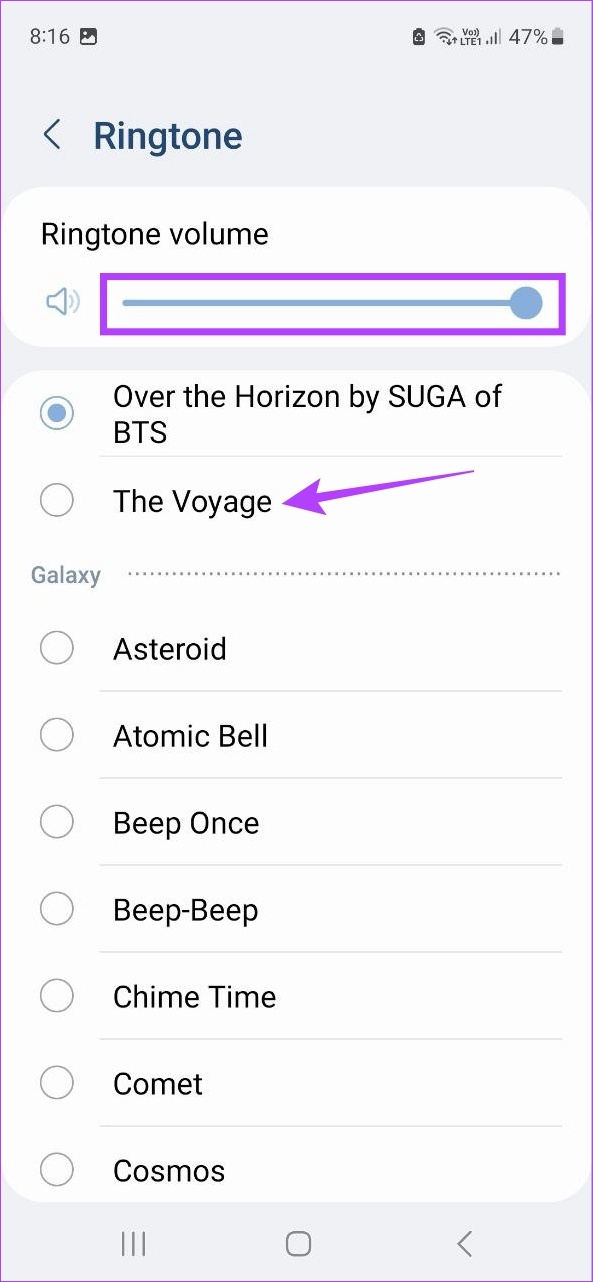
Al termine, la suoneria di WhatsApp verrà modificata. Inoltre, puoi anche personalizzare i suoni di notifica per contatti WhatsApp specifici.
Domande frequenti per cambiare la suoneria su Android
2. È possibile modificare la suoneria per Google Meet?
Vai al menu Impostazioni di Google Meet. Qui, tocca Notifiche. Una volta aperte le impostazioni di notifica del tuo dispositivo, individua le chiamate 1:1. Quindi, premi a lungo su di esso e cambia la suoneria come richiesto. Tieni presente che la possibilità di cambiare la suoneria di Google Meet potrebbe non essere disponibile per alcuni dispositivi.
Personalizza la tua suoneria
Proprio come i suoni di notifica, le suonerie sono un ottimo modo per avvisarti di qualsiasi chiamata in arrivo. Quindi speriamo che il nostro articolo ti abbia aiutato a personalizzarlo cambiando la suoneria su Android. Puoi anche consultare il nostro altro articolo se riscontri problemi con la suoneria Android che non funziona e non perdere mai una chiamata.